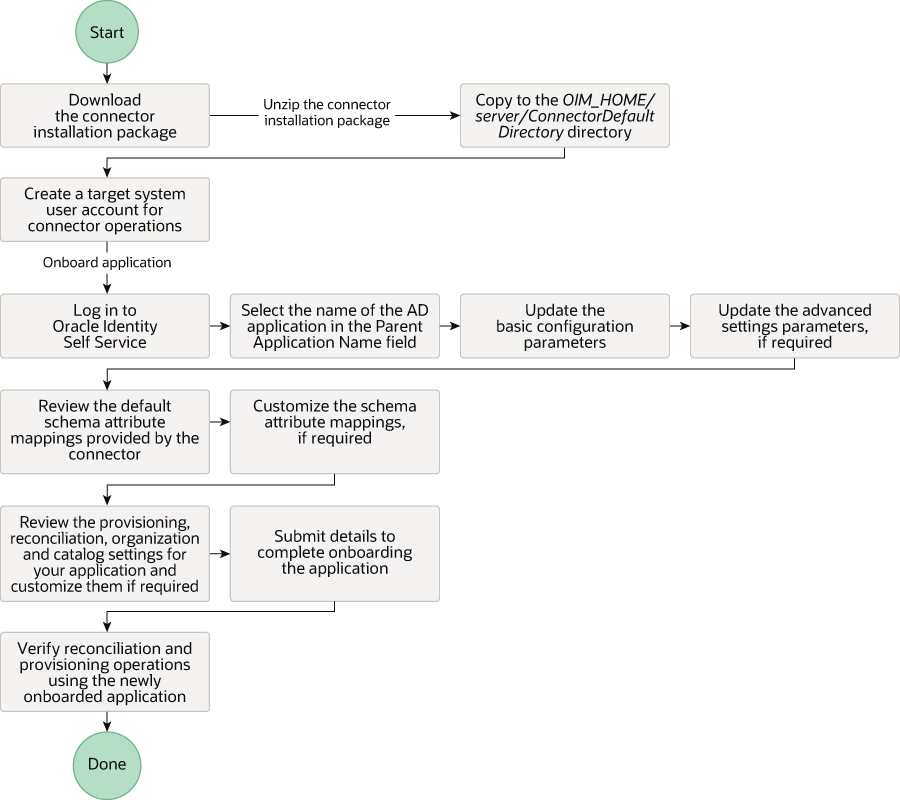2 Salesforceコネクタを使用したアプリケーションの作成
コネクタを使用したアプリケーションのオンボードとそのための前提条件について学習します。
コネクタを使用したアプリケーション作成のプロセス・フロー
Oracle Identity Governanceリリース12.2.1.3.0以降では、Identity Self Serviceのアプリケーション・オンボード機能を使用してコネクタのデプロイメントが処理されます。
図2-1は、コネクタ・インストール・パッケージを使用してOracle Identity Governanceでアプリケーションを作成するステップの概要を示すフローチャートです。
コネクタを使用したアプリケーション作成の前提条件
アプリケーションの作成前に完了する必要があるタスクについて学習します。
コネクタのインストール・パッケージのダウンロード
コネクタのインストール・パッケージは、Oracle Technology Network (OTN)のWebサイトから取得できます。
クライアント・アプリケーションの登録
ターゲット・システムへのクライアント・アプリケーション(Salesforceコネクタ)の登録は、ターゲット・システムに対する認証のためにクライアントIDとクライアント・シークレットを取得するために実行されるステップです。また、ターゲット・システムでコネクタ(またはクライアント)がコネクタ操作を実行するのに使用できるカスタム・プロファイルおよびアカウントを作成することも関係しています。
ノート:
これらのインストール前タスクを実行する詳細な手順は、Salesforceのマニュアルで説明されています。コネクタを使用したアプリケーションの作成
ターゲット・アプリケーションを作成して、コネクタ・パッケージからOracle Identity Governanceにアプリケーションをオンボードできます。これを行うには、Identity Self Serviceにログインしてから、「管理」タブで「アプリケーション」ボックスを選択します。
ノート:
この手順の各ステップの詳細は、『Oracle Fusion Middleware Oracle Identity Governanceでのセルフ・サービス・タスクの実行』のアプリケーションの作成に関する項を参照してください。
- Identity Self Serviceでアプリケーションを作成します。高度なステップは次のとおりです。
- 新しく作成したアプリケーションでリコンシリエーションおよびプロビジョニングの操作を確認します。
関連項目:
-
このコネクタに事前定義された基本構成パラメータと拡張設定パラメータ、デフォルトのユーザー・アカウントの属性マッピング、デフォルトの相関ルールおよびリコンシリエーション・ジョブの詳細は、「Salesforceコネクタの構成」を参照してください
-
デフォルト・フォームを作成しないことを選択した場合に、新しいフォームを作成してアプリケーションに関連付ける方法の詳細は、「Oracle Identity Governanceの構成」を参照してください